
Essa tela é para cadastro de liberação e bloqueio de usuários que poderão ou não acessar o sistema em um determinado intervalo de tempo.
Para efetuar uma consulta de usuários ou centro de custos liberados para o acesso em um determinado período basta clicar em ![]() ou pressione [F7], informe o dado para pesquisa, em seguida clica em
ou pressione [F7], informe o dado para pesquisa, em seguida clica em ![]() ou pressione [F8] para retornar a pesquisa.
ou pressione [F8] para retornar a pesquisa.
Obs:
- Não é permitido cadastrar o mesmo usuário mais de uma vez no mesmo centro de custo no mesmo dia.
- Pode cadastrar o usuário sem informar o centro de custo, mas, será necessário informar o intervalo de tempo e se o usuário poderá acessar o sistema aos finais de semana e feriados.
- O controle de acesso entra em vigência desde a data/hora de início e terminará a vigência na data/hora final, caso a data/hora final seja informado pelo usuário.
Cadastro de usuário:
Empresa: Pressione [F9] para listar e selecionar ou informe o código da empresa que será cadastrada.
Filial: Pressione [F9] para listar e selecionar ou informe o código da filial que será cadastrada.
Depto: Pressione [F9] para listar e selecionar ou informe o código do departamento que será cadastrado.
Secao: Pressione [F9] para listar e selecionar ou informe o código da seção que será cadastrada.
Usuario: Pressione [F9] para listar e selecionar ou informe o usuário que será cadastrado.
Data Inicio: (Obrigatória), informar a data do início de acesso ao sistema.
Hora Inicio: (Obrigatória), informar a hora do início de acesso ao sistema.
Data Fim: (Opcional), informar a data do fim de acesso ao sistema.
Hora Fim: Informar a hora do fim de acesso ao sistema. Pressionar [ENTER] ou clicar em salvar ![]() .
.
Dias Corridos: Selecionar se este usuário poderá acessar o sistema nos finais de semana e feriados ou não (SIM / NAO).

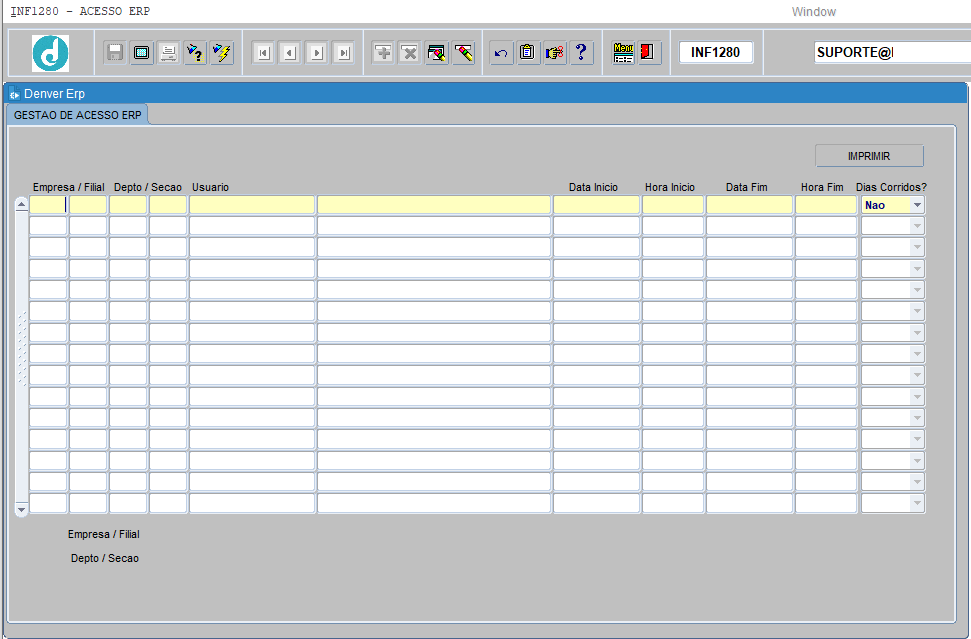
No caso de existirem outros registros já cadastrados, para cadastrar um novo registro basta clicar no último registro cadastrado e em seguida clicar em ![]() e seguir as instruções acima mencionadas.
e seguir as instruções acima mencionadas.
Para excluir um registro cadastrado basta clicar no registro desejado e em seguida clicar em excluir registro ![]() .
.
O usuário poderá gerar um relatório clicando no botão ![]() .
.
Preencher os campos conforme a necessidade do usuário. Os campos em vermelho, são campos obrigatórios.
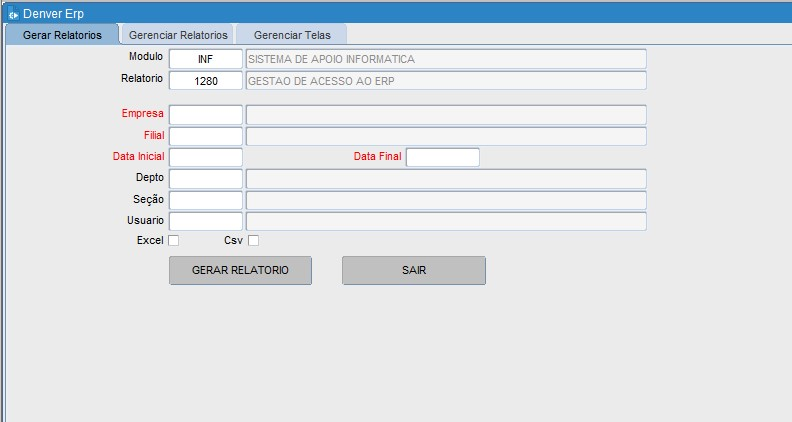
Relatório em PDF.
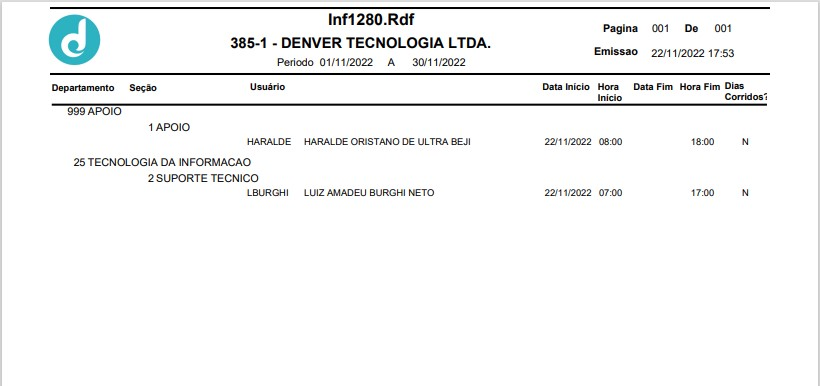
Relatório em EXCEL.
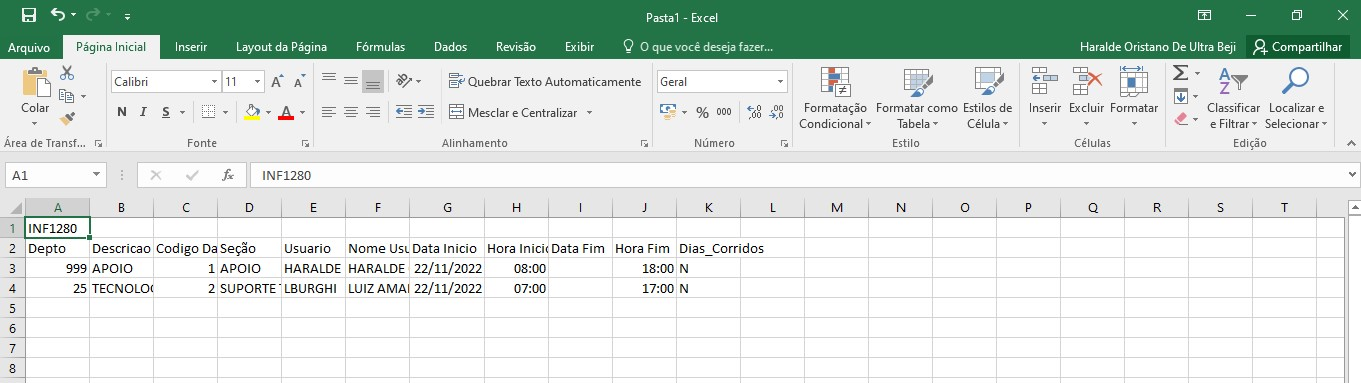
Fim.